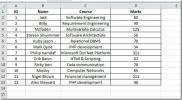Урок Outlook 2010: Ръководство за незабавно търсене
Търсене на елементи от папки на акаунти в IMAP и стари архиви е забързана работа. За разлика от своите предшественици, Outlook 2010 представя прост начин за търсене на желаните елементи; имейли, файлове, събития в календара, задачи и т.н. веднага. След като всичките ви папки в Outlook са индексирана, можете да търсите всеки елемент от конкретни папки и архиви.
Простият Незабавно търсене функция ви позволява да манипулирате резултатите от търсенето с едно кликване и без да наваксвате в сложна процедура за търсене на елементи. В тази публикация ще представим различни опции за търсене в центъра на вниманието и ще разгледаме основните инструменти за търсене, предоставени в тях.
Стартирайте Outlook 2010 и от лявата странична лента изберете желаната папка, в която искате да търсите елемент.

Сега въведете ключовата дума за търсене, за да започнете да търсите, ще видите всички резултати от търсенето, които включват определени ключови думи за търсене. От дясната странична лента можете да видите елементи, календар, имейли, които съдържат ключови думи за търсене.

На лентата ще видите и нов раздел под името Търсене при Инструменти за търсене. Той предоставя различни опции за филтриране на резултатите от търсенето.

Ако искате да търсите прикачени файлове в определена папка, щракнете Има прикачен файл бутон. Ще се покажат всички елементи, които съдържат прикачени файлове.

В прозореца за търсене също можете да промените ключовата дума с hasattachment, просто въведете разширението на файла и то ще покаже всички прикачени файлове кое разширение. Ще се показват и имейлите и елементите, които съдържат име на разширение.

От групата Refine можете също да изберете всяка друга опция за по-прецизно търсене. При щракване подаден сигнал в групата Refine, тя ще показва всички елементи и имейли, които наскоро бяха маркирани. Можете също да щракнете важно присъства под бутона за флага, от Тази седмица бутон посочете времевата линия, в която искате да покажете резултатите от търсенето.

Ако искате да търсите имейли от посочено лице, щракнете от в левия край на Сложно група и в панела за търсене просто въведете името на получателя, той ще покаже цялата поща (и) от посочено лице.
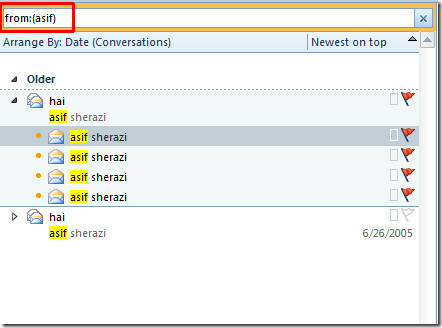
от Сложно група, можете също да търсите вашите елементи по тема, просто щракнете Предмет и въведете ключовата дума. При щракване непрочетен тя ще покаже всички имейли, които все още не са били прочетени. Сега щракнете върху Още, за да премахнете друга функция за търсене. Изберете подходящи опции от списъка и ще видите съответните форми точно под главния прозорец за търсене.

Въведете ключовата дума за търсене и попълнете формата, за да направите резултата от търсенето по-прецизен.
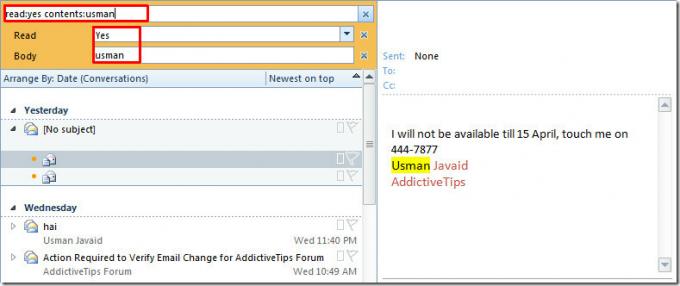
от Настроики група, щракнете Последни търсения за да видите всички предишни ключови думи за търсене.

от Инструменти за търсене можете да конфигурирате различни видове опции, като например, Състояние на индексиране, Местоположения за търсене (POP и всички папки за IMAP акаунти), Разширено търсене, и Опции за търсене.
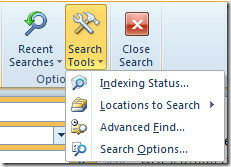
Сега кликнете Разширено намиране, тук можете да играете наоколо с много опции за търсене. Можете да навигирате през раздели и да въведете желаните критерии в полетата, ако искате да търсите елементи, като добавите заявки, след това активирайте Query Builder в този диалогов прозорец.

Можете също да разгледате нашите ръководства за Добавка за търсене на Xobni за Outlook 2010, PST файл на Outlook 2010 & Опция за разширено търсене (Съставител на заявки).
Търсене
скорошни публикации
Как да създадете подстраница в OneNote 2010
Ако сте тежък потребител на MS OneNote, трябва да се дразните от фа...
Идентифициране на невалидни записи в Excel 2010
Excel предоставя инструмент за валидиране на данни, който е изключи...
Word 2010 Промяна на цвета на шрифта с градиентно запълване
Word 2010 включва многобройни цветови схеми, теми и цветови модели,...